Показать содержание статьи
Знать, как подключить флешку к планшету — это простой способ расширить его память для хранения фильмов, музыки или рабочих документов. Такой метод позволяет легко обмениваться файлами, не прибегая к помощи компьютера или облачных сервисов. В этой статье мы подробно разберем, как подготовить устройства, рассмотрим основные способы соединения и решим возможные трудности.
Подготовительный этап: что нужно перед подключением
Прежде чем соединять гаджеты, стоит убедиться, что они готовы к совместной работе. Простая проверка совместимости и правильная настройка накопителя сэкономят время и нервы. Ключевая технология для этой задачи — USB On-The-Go, или OTG. Она позволяет планшету распознавать внешние USB-устройства, выступая в роли хоста. Большинство современных Android-устройств поддерживают эту функцию, но для полной уверенности стоит заглянуть в техническую документацию к гаджету. Также важно определить, какой порт используется в планшете — это может быть USB-C или более старый Micro-USB.

Правильная подготовка флешки — залог успеха. Вот что нужно сделать:
- Отформатировать накопитель в файловой системе FAT32. Многие планшеты, особенно на Android, не смогут прочитать флешку с системой NTFS, которая стандартна для Windows.
- Сохранить всю важную информацию с флешки перед форматированием. Этот процесс полностью стирает все содержимое накопителя.
Подготовив флешку с нужным переходником, можно переходить к самому соединению.
Основные способы подключения
Существует несколько проверенных способов к планшету подключить флешку. Выбор зависит от типа устройства и имеющихся аксессуаров. Самый распространенный метод — использование OTG-переходника. Сначала адаптер вставляется в порт планшета, а затем в его USB-разъем подключается флешка. На экране устройства обычно появляется уведомление о новом накопителе, после чего данные становятся доступны через любой файловый менеджер — будь то встроенное приложение «Мои файлы» или стороннее, например, Google Files.
Некоторым планшетам переходники не нужны вовсе. Речь идет о моделях, оснащенных полноразмерным портом USB-A, как у ноутбуков. Чаще всего такие разъемы встречаются в трансформерах под управлением Windows. В этом случае флешка просто вставляется в порт, и система ее сразу распознает.
Вне зависимости от выбранного метода — через адаптер или напрямую — результат один: планшет получает доступ к файлам на внешнем носителе, что значительно расширяет его возможности.

Особенности подключения для разных производителей
Хотя общий принцип соединения остается неизменным, у каждой марки есть свои тонкости.
Многие пользователи ищут, как подключить флешку к планшету Samsung. Современные модели, такие как Galaxy Tab S-серии или A-серии, оснащены портом USB-C. Для них потребуется стандартный OTG-адаптер (USB-C на USB-A). После соединения система автоматически распознает накопитель, и доступ к его содержимому можно получить через встроенное приложение «Мои файлы».
Если вы ищете способ, как подключить флешку к планшету Huawei, то эти устройства используют стандартный OTG-подход через USB-C. Если накопитель не определяется сразу, стоит переподключить кабель или перезагрузить устройство с уже вставленным портативным накопителем. На некоторых версиях прошивки EMUI может потребоваться ручная активация функции OTG в настройках.
Процесс, как подключить флешку к планшету Lenovo или Xiaomi, можно назвать эталонным в мире Android. У этих устройств нет уникальных разъемов или специфических программных ограничений. Все, что нужно — это OTG-переходник, соответствующий порту на планшете (Micro-USB для старых моделей и USB-C для новых).
Подключение флешки к iPad выделяется своими особенностями и отличается от процесса на Android-устройствах. Возможность прямого доступа к данным на внешних носителях появилась относительно недавно, и для этого используется системное приложение «Файлы». Тип необходимого адаптера зависит от модели iPad: для устройств с портом Lightning потребуется переходник «Apple Lightning to USB», а для устройств с USB-C — любой стандартный провод USB-C на USB-A.
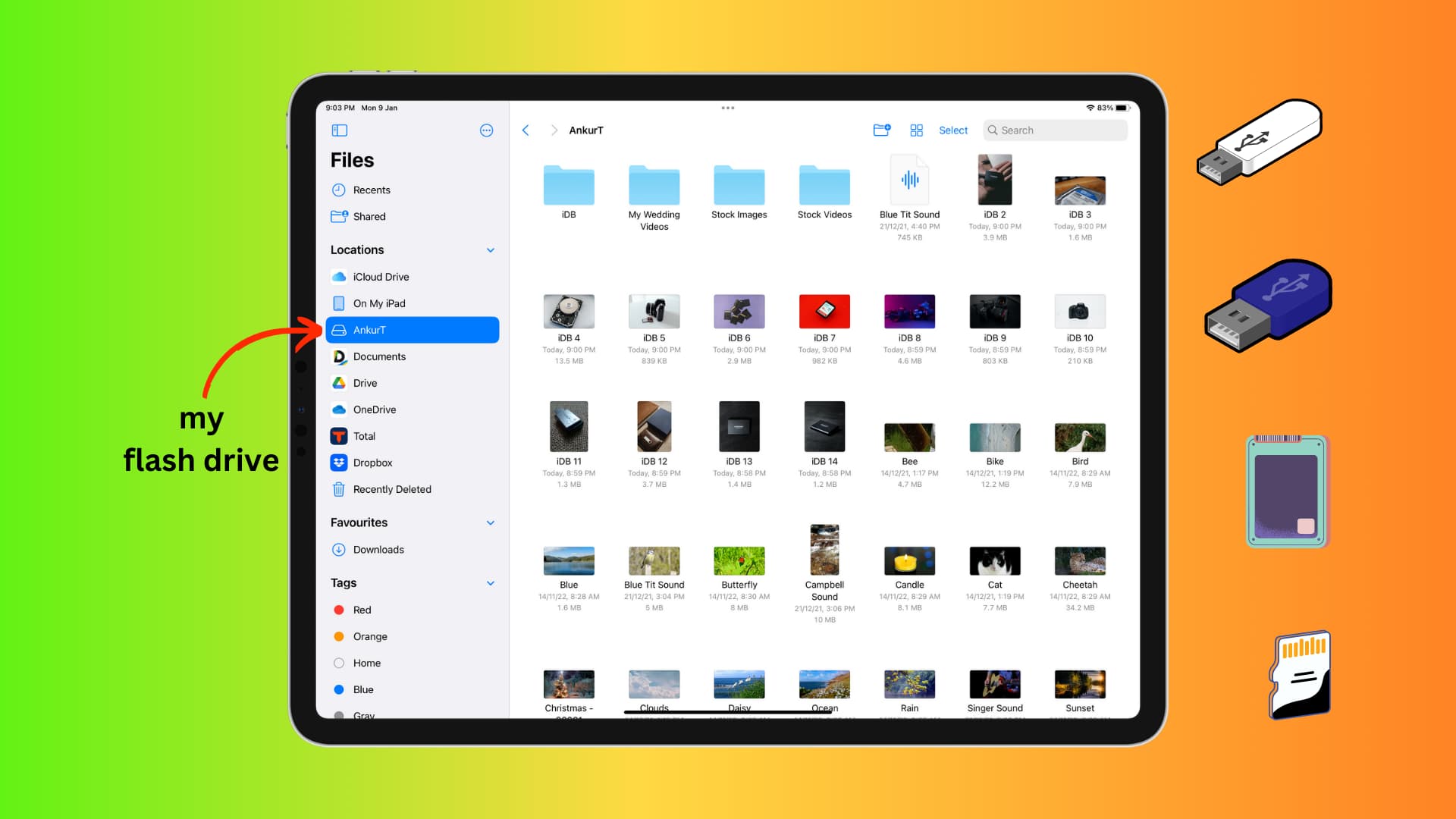
Решение распространенных проблем
Иногда при правильном подключении что-то идет не так. К счастью, большинство проблем решаются довольно просто. Главное — действовать последовательно и не паниковать.
Если планшет не видит флешку, стоит попробовать следующие шаги:
- Переподключить устройства. Иногда простой разрыв и возобновление соединения решают проблему. Если это не помогло, можно перезагрузить планшет с уже подключенной флешкой.
- Проверить файловую систему. Накопитель должен быть отформатирован в FAT32 или exFAT, так как NTFS часто не поддерживается.
- Использовать USB-хаб с дополнительным питанием. Некоторые внешние диски требуют больше энергии, чем может предоставить планшет.
Важно помнить о безопасном извлечении. Если просто выдернуть флешку, файлы могут повредиться. Для этого нужно найти опцию «Извлечь» в шторке уведомлений или настройках хранилища. Эти простые действия помогают в 99% случаев.
Заключение
Подключить флешку USB к планшету — это несложная операция, которая открывает массу новых возможностей. Самым универсальным инструментом для этого считается OTG-адаптер. Этот недорогой аксессуар должен быть в арсенале каждого активного пользователя планшета, ведь он превращает гаджет в еще более мощное и многофункциональное устройство.
FAQ
Почему планшет не видит флешку?
Чаще всего проблема в файловой системе (нужна FAT32 или exFAT) или в нехватке питания для накопителя. В последнем случае поможет USB-хаб с внешним питанием.
Как безопасно извлечь флешку?
Не выдергивайте ее сразу. Сначала откройте шторку уведомлений, найдите сообщение о USB-накопителе и нажмите «Извлечь». После этого накопитель можно отключать физически.



























Авторизируйтесь через социальные сети